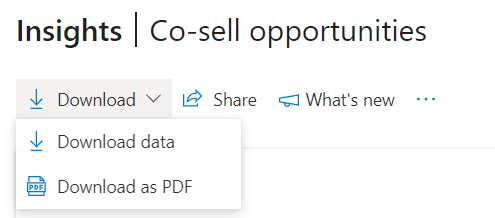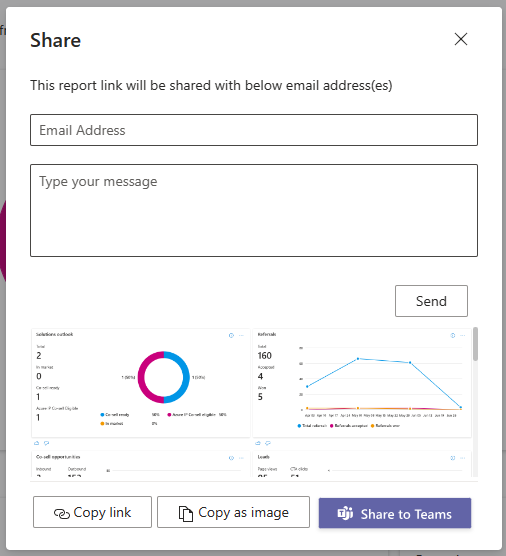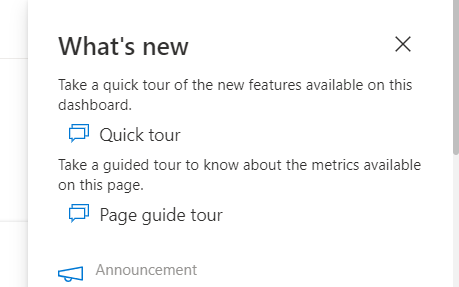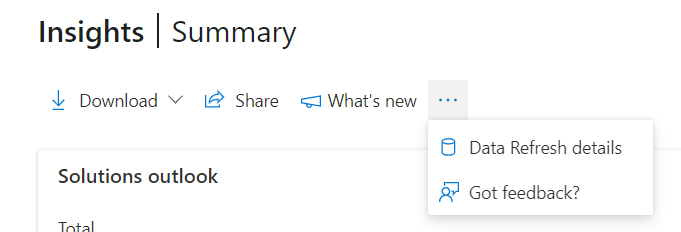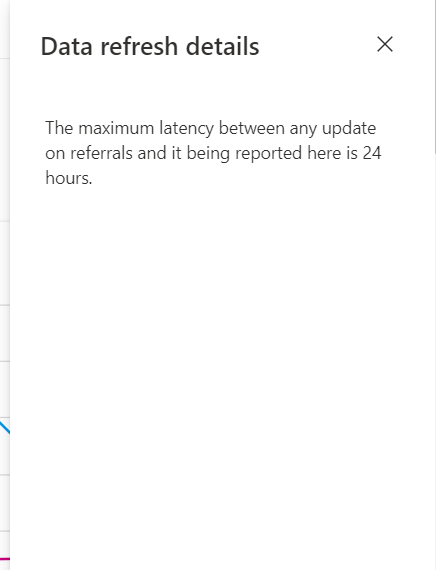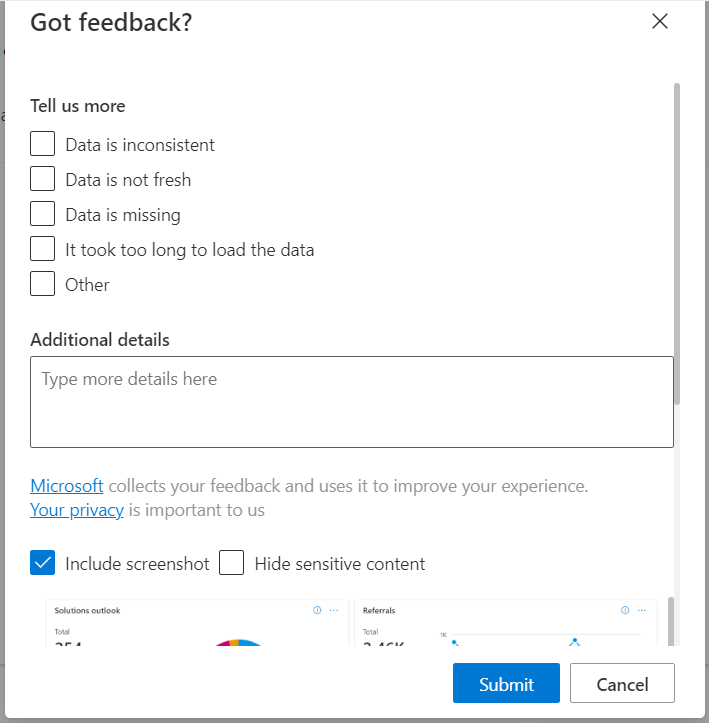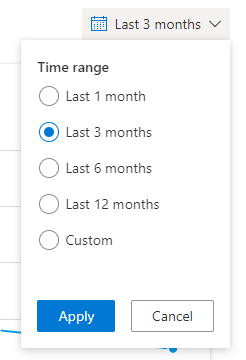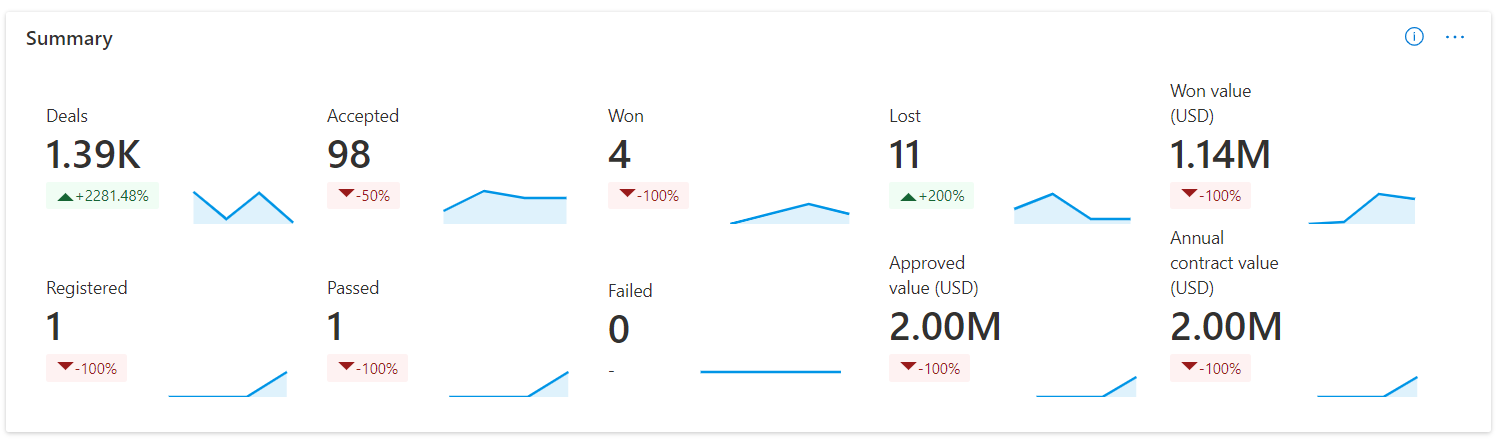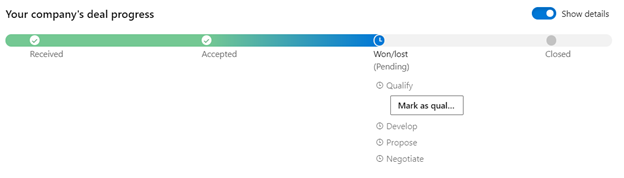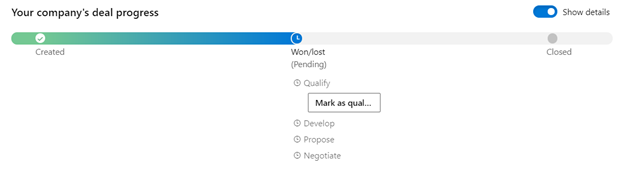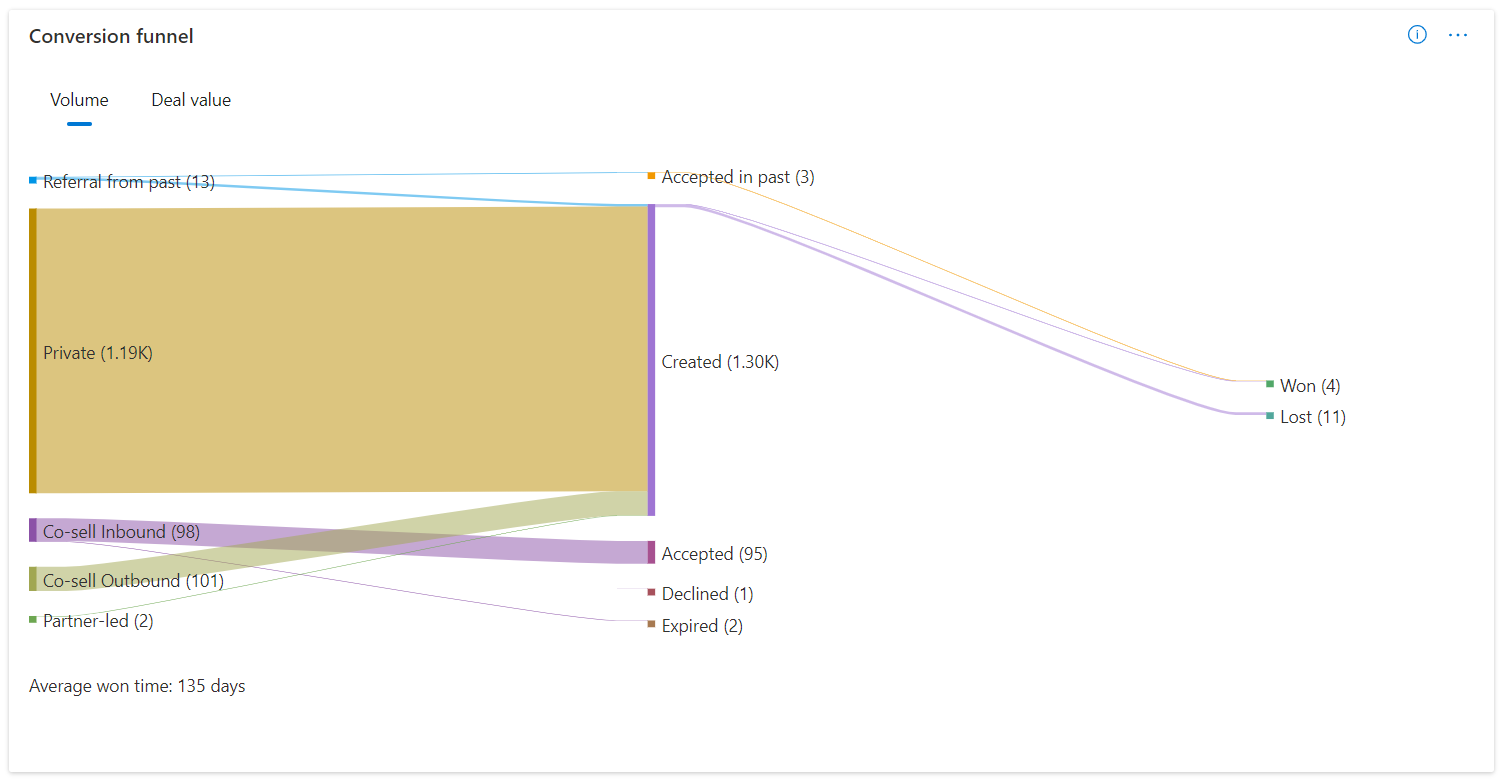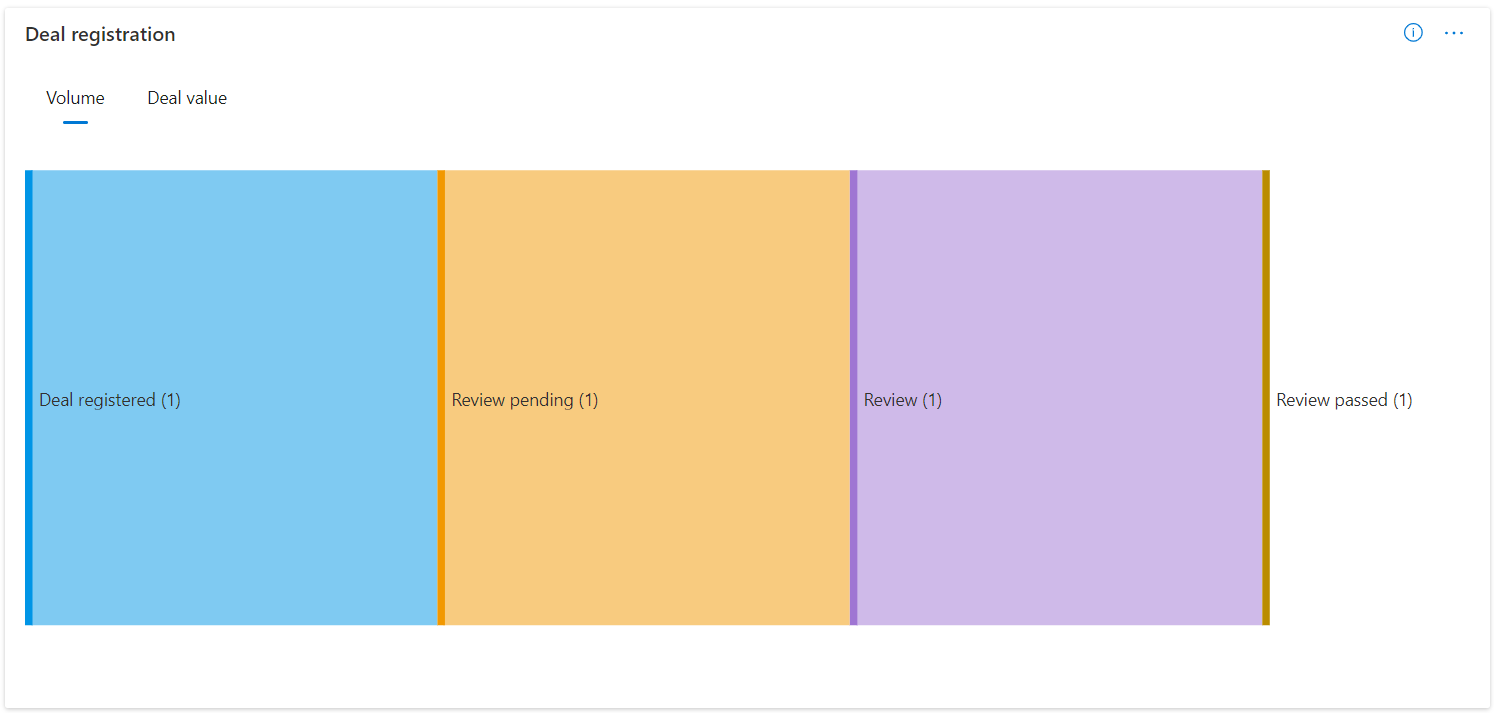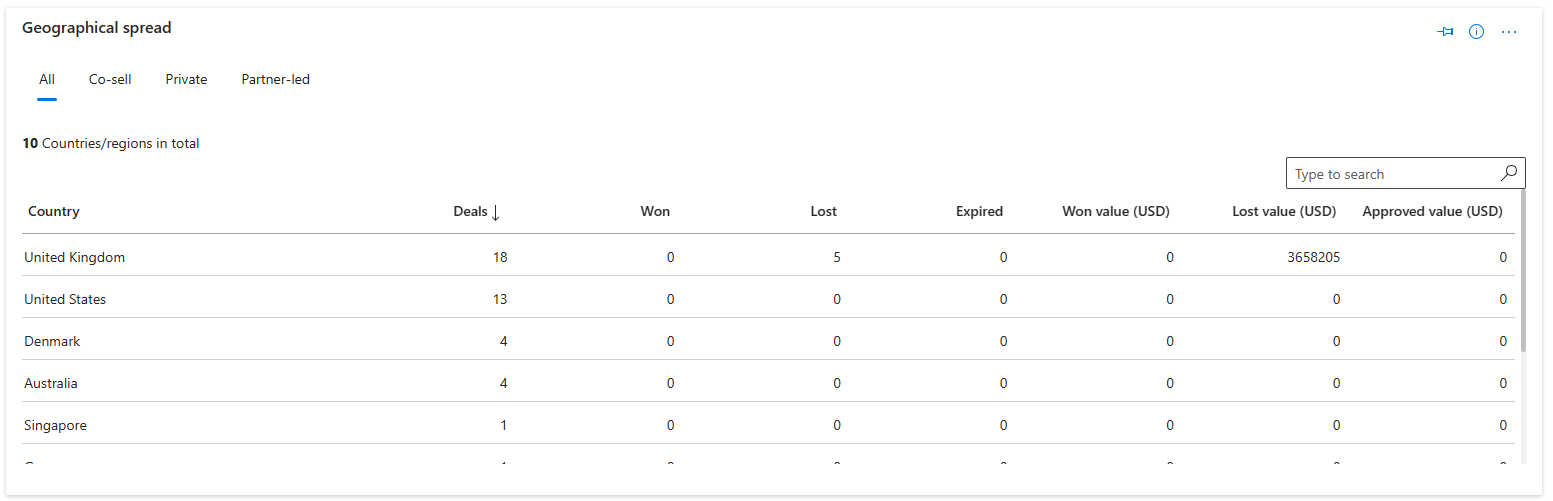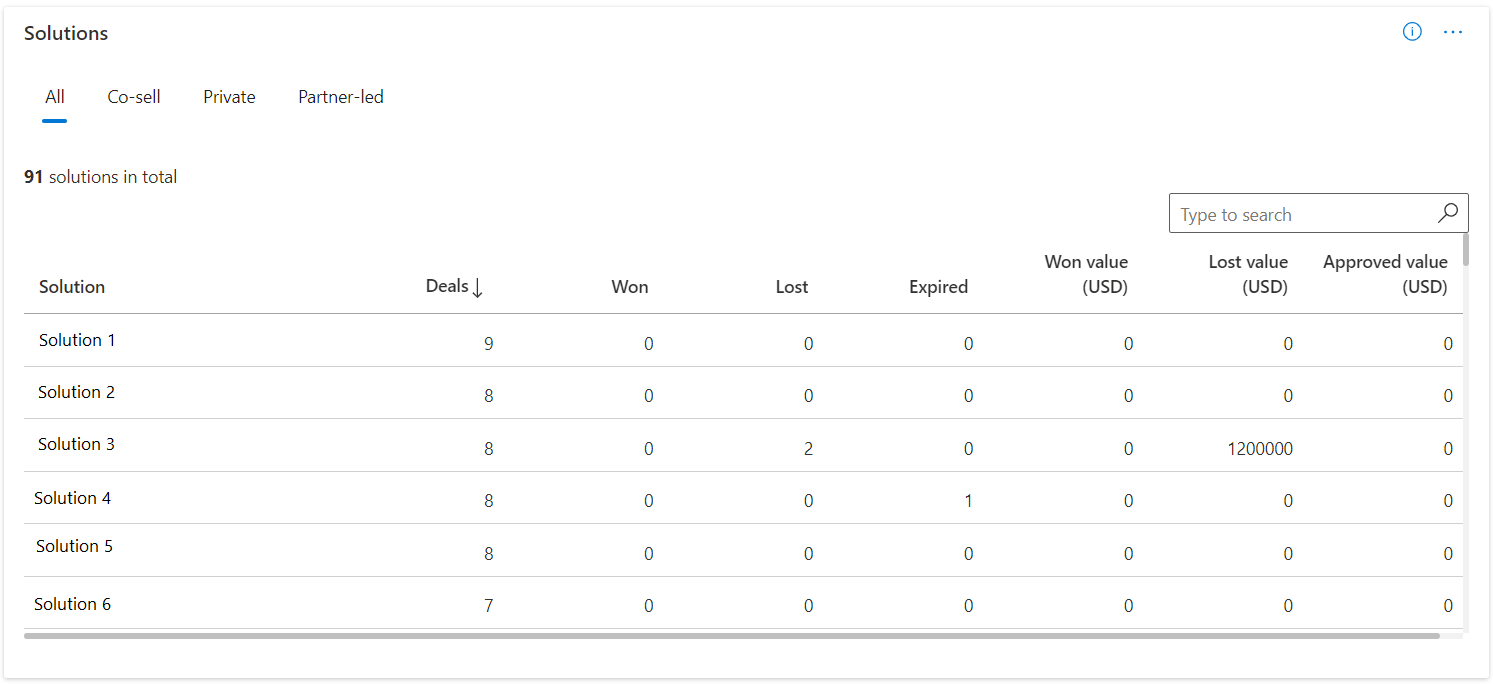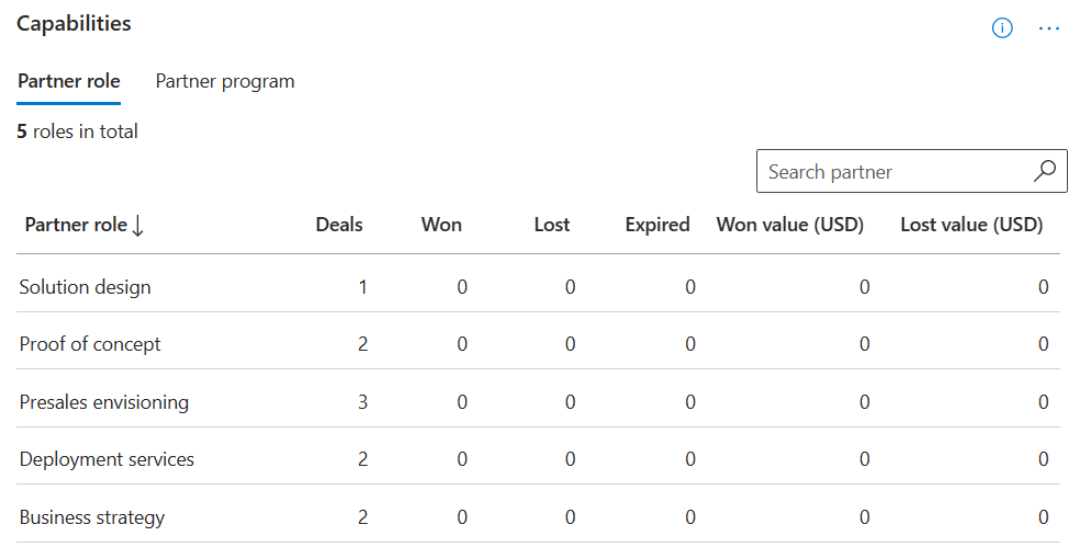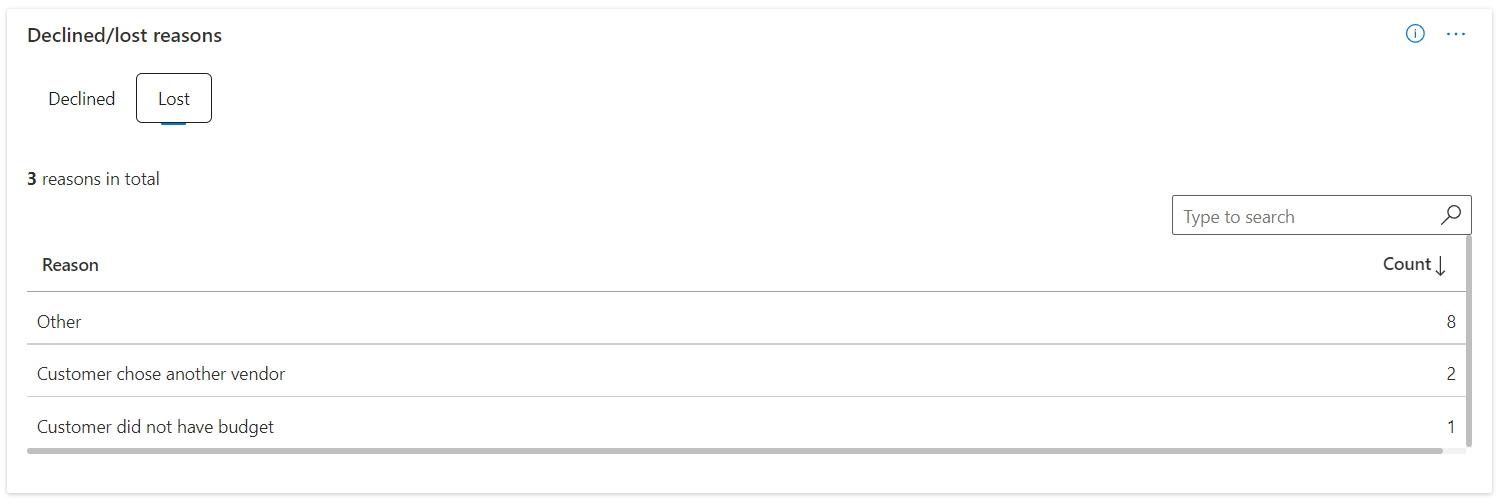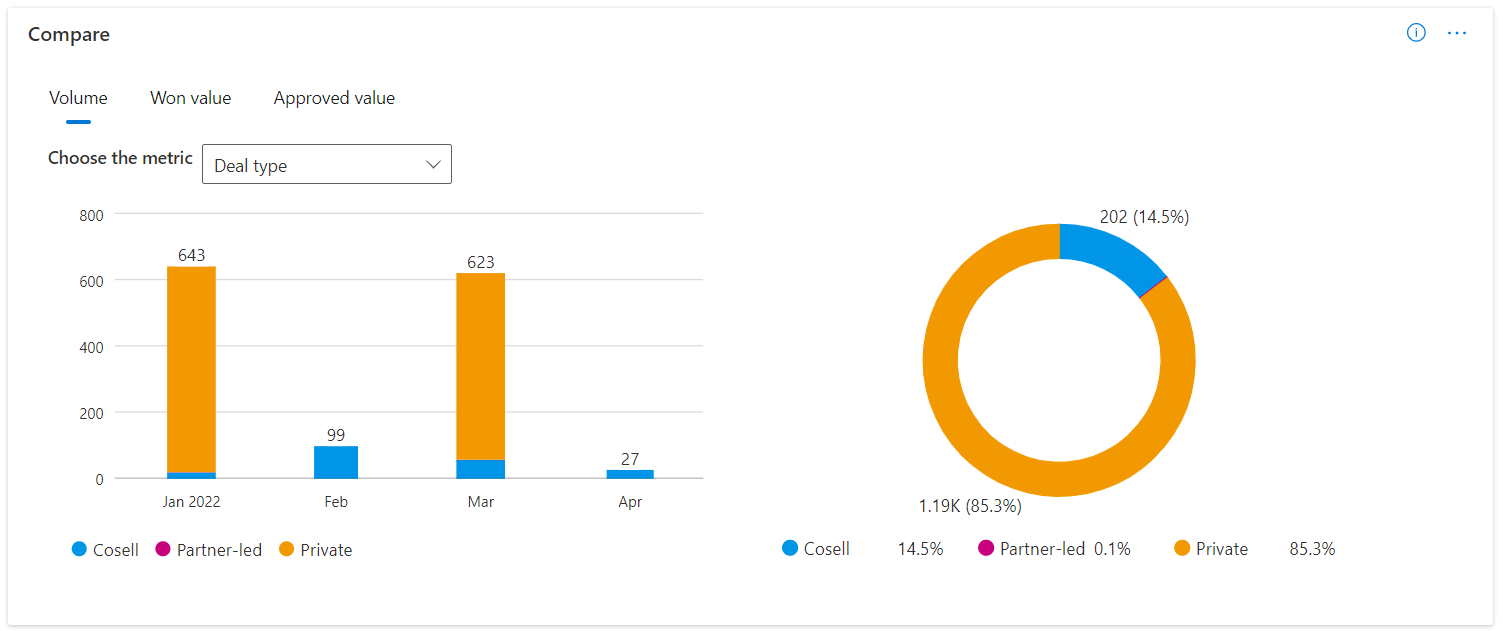Abrufen von Insights zu Co-Selling-Verkaufschancen im Partner Center
Geeignete Rollen: Empfehlungsadministrator
Hinweis
Auf die Empfehlungsanalyse kann sowohl über den Arbeitsbereich mit den Erkenntnissen als auch über den Arbeitsbereich mit Empfehlungen zugegriffen werden.
Auf der Seite Co-Selling-Verkaufschancen im Abschnitt Analysieren unter „Empfehlungen“ können Sie die Entwicklung Ihrer Empfehlungen sehen. Diese Empfehlungen umfassen sowohl IP-Co-Sell- als auch Dienstleistungs-Co-Sell-Empfehlungen. Überprüfen Sie diese Metriken regelmäßig, um Trends oder Bereiche zu identifizieren, denen Sie Ihre Aufmerksamkeit widmen müssen, und beginnen Sie, Ihre Geschäftsziele bewusst anzusteuern.
Das Dashboard zeigt Metriken für IP-Co-Sell- und Services-Co-Sell-Empfehlungen auf verschiedenen Registerkarten an und eine Registerkarte "Alle ", auf der beide Arten von Empfehlungen zusammen angezeigt werden.
Wichtig
Der Deal-Typfilter wird mit dem für alle Daten ausgewählten Co-Sell - und Partner-geführten Typ vorab angewendet . Entfernen Sie den Filter, wenn Sie die Daten für alle oder einen bestimmten Dealtyp analysieren möchten.
Navigieren im Dashboard für Erkenntnisse zu Co-Selling-Verkaufschancen
Das Dashboard für Gemeinsame Verkaufschanceneinblicke verfügt über viele Features auf Seitenebene, um die Benutzerfreundlichkeit und Benutzerfreundlichkeit zu verbessern.
Download
Sie können die Rohdaten herunterladen und als PDF herunterladen.
Teilen
Sie können den Link oder Screenshot für diese Seite per E-Mail oder Teams freigeben.
Neuerungen
In diesem Abschnitt können Sie alle Updates im Zusammenhang mit der Seite anzeigen. Sie können von diesem Panel aus auch eine Kurztour und eine Seitenanleitungstour durchführen.
Datenaktualisierungsdetails und Feedback
Sie können die Datenaktualisierungsdetails für alle Widgets anzeigen, die auf der Seite verfügbar sind. Gemeinsam mit Screenshot und anderen Details können Sie Ihr Feedback auch auf Seitenebene teilen.
Zeitbereichsfilter
Oben rechts auf jeder Seite finden Sie eine Zeitbereichsauswahl. Sie können die Ausgabe der Übersichtsseitendiagramme anpassen, indem Sie einen Zeitbereich basierend auf den letzten 1, 3, 6 oder 12 Monaten auswählen oder einen benutzerdefinierten Zeitraum auswählen. Der Standardwert für die Zeitbereichsauswahl beträgt drei Monate.
Schaltfläche „Feedback“
Jedes Widget auf der Seite wird mit einer Feedbackschaltfläche integriert, um Ihnen sofortiges Feedback mit Screenshots und Details zu ermöglichen.
Anwenden von Filtern
Sie können die Schaltfläche "Filter " auswählen, um den Bereich zu öffnen, in dem Sie diese Daten auf unterschiedliche Weise filtern können:
- Kundenname: Der Standardwert ist "Alle", aber Sie können die Daten auf einen oder mehrere von Ihnen ausgewählte Kunden beschränken.
- Land: Der Standardwert ist "Alle", aber Sie können die Daten auf ein oder mehrere Länder des von Ihnen ausgewählten Kunden beschränken.
- Deal-Typ: Der Standardwert umfasst sowohl Co-Sell- als auch Partner-geführte Deals. Weitere Optionen sind Private Deals und Alle (durch Auswahl aller Dealtypen).
- Deal direction The default is All, but you can limit the data to either Incoming referrals (ones that you received) or Outgoing referrals (that you sent).
- Lösungsname: Der Standardwert ist "Alle", Aber Sie können die Daten auf Verweise beschränken, die eine oder mehrere von Ihnen ausgewählte Lösungen enthalten.
- Marketplace-Kaufabsicht: Die Standardeinstellung ist "Alle", aber Sie können die Daten auf Empfehlungen beschränken, bei denen Kunden Transaktionen auf dem Marketplace durchführen möchten. Verwenden Sie "Nicht anwendbar" , um Verweise einzuschließen, die vor der Erfassung dieser Informationen erstellt wurden (1. Juni 2023).
- Partnerprogramm: Der Standardwert ist "Alle", aber Sie können die Daten auf Empfehlungen in einem bestimmten GTM-Programm beschränken. Dies gilt nur für Services-Co-Sell-Deals und ist nur auf den Registerkarten "All and Services co-sell" verfügbar.
- Partnerrolle: Die Standardeinstellung ist "Alle", aber Sie können die Daten auf die Rolle "Empfehlungen" beschränken, die ein Dienstleistungenspartner basierend auf ihren Bestätigungen spielen kann. Dies gilt nur für Services-Co-Sell-Deals und ist nur auf den Registerkarten "All and Services co-sell" verfügbar.
Die Informationen in allen folgenden Diagrammen spiegeln den Datumsbereich und alle filter wider, die Sie ausgewählt haben, mit Ausnahme der unten angegebenen Angaben. Einige Abschnitte ermöglichen außerdem das Anwenden weiterer Filter, beispielsweise, wenn nach einer bestimmten Lösung gefiltert werden soll.
Zusammenfassung
Diese Karte zeigt einen Überblick darüber, wie Ihre Co-Sell-Verkaufschancen für IP-Co-Sell- und Services-Co-Sell-Deals funktionieren.
Das Diagramm zeigt die Gesamtzahl der Transaktionen, die akzeptiert werden, als gewonnen und verloren gekennzeichnet sind, und der Gesamtwert wird für den ausgewählten Zeitraum gewonnen (in USD).
Dieses Diagramm zeigt auch die Anzahl der registrierten, genehmigten, abgelehnten Deals, gesamt genehmigten Dealwert (in USD) und den jährlichen Vertragswert (in USD) für den ausgewählten Zeitraum. Dies ist nur für IP-Co-Sell-Arten von Deals verfügbar.
Die Metriken für die prozentuale Änderung (in rot oder grün mit einem Pfeilindikator dargestellt) zeigen den Unterschied zwischen dem letzten vollen Monat im ausgewählten Datumsbereich und dem ersten vollen Monat in diesem Bereich an. Nehmen wir beispielsweise an, das aktuelle Datum ist der 15. Juni, und Sie haben den Filter 3M aktiviert, um Daten für die letzten drei Monate anzuzeigen. In diesem Fall würden die Metriken der Unterschied zwischen Mai (dem letzten vollen Monat im ausgewählten Datumsbereich) und März (dem ersten vollen Monat des Datumsbereich) anzeigen. Dabei liegt der Datumsbereich 3M zugrunde, und der Vergleich bezieht sich auf die Daten für Mai und die Daten für März.
Hinweis
Deal registration related widgets will only be shown when partners have Azure IP co-sell eligible solutions and corresponding registered deals.
Conversion Funnel
In diesem Abschnitt wird visuell angezeigt, wie Ihre Deals im Laufe ihres Lebenszyklus von einem Status in einen anderen wechseln. Sie können den gesamten Lebenszyklus auf der Grundlage des Geschäftsvolumens betrachten. Sie können auch den Geschäftswert in USD auf der Grundlage des Hauptdrehpunkts für diesen Abschnitt anzeigen. Der erste Abschnitt ist sowohl mit dem Status als auch dem Typ des Deals gekennzeichnet, um Ihnen den Umfang oder den Wert nach Typ visuell anzuzeigen. Es gibt auch einen Abschnitt, Empfehlungen aus der Vergangenheit, der verwendet wird, um die Deals anzugeben, für die Sie Maßnahmen ergriffen haben, die Sie entweder akzeptieren/ablehnen oder markieren sie als "gewonnen/verloren" im Zeitraum, der für den Bericht ausgewählt wurde. Sie können Filter anwenden, um den Fortschritt der Deals über verschiedene Phasen in ihrem Lebenszyklus anzuzeigen.
Sie können auch die durchschnittliche Annahmezeit und die durchschnittliche Zeit anzeigen, die von der Gelegenheit erstellt/empfangen wurde, um in diesem Widget zu gewinnen.
Gemeinsames Verkaufen von eingehenden Transaktionen kann in akzeptierte, abgelehnte oder abgelaufene Deals zusammengeführt werden, da Partner eingehende Koverkaufsverträge akzeptieren oder ablehnen müssen.
Partnergeführte, private und co-sell ausgehende Deals werden in "Erstellt als Partner" zusammengeführt, um diese Arten von Deals zu erstellen.
Registrierung des Deals
In diesem Abschnitt wird visuell angezeigt, wie Ihre registrierten Deals im Laufe ihres Lebenszyklus von einem Status in einen anderen wechseln. Sie können den gesamten Lebenszyklus basierend auf dem Dealumfang und den Dealwert in USD basierend auf dem Hauptpivot für diesen Abschnitt anzeigen. Dieser Abschnitt wird nur den Partnern angezeigt, die über berechtigte Azure IP-Co-Sell-Lösungen verfügen und über registrierte Deals verfügen. Sie können Filter anwenden, um den Fortschritt der Deals in verschiedenen Phasen des Lebenszyklus anzuzeigen.
Dieses Widget gilt nicht für Die Dienste Co-Sell-Arten von Empfehlungen und ist auf der Registerkarte "Dienste co-sell" nicht sichtbar.
Geografische Verteilung
Im diesem Abschnitt werden die Länder/Regionen angezeigt, aus denen die Deals stammen, zusammen mit Details zu jedem Land/jeder Region. Es gibt eine Tabellenansicht der Dealdetails für jedes Land.
Lösungen
In diesem Diagramm sehen Sie, welche Ihrer Lösungen die größte Anzahl Empfehlungen und den höchsten Dealwert erbringt. Die Tabelle hat Pivots: Alles, Co-Selling, Partnergeführt und Privat. Je nach Pivotauswahl wird Ihnen der Erfolg der Deals nach Lösung aggregiert angezeigt.
Hinweis
Wenn mehrere Lösungen in einem Deal enthalten sind, gibt die Tabelle denselben Deal für alle diese Lösungen an. Sie sollten die Werte für Lösungen nicht addieren und mit anderen Volumenmetriken für Empfehlungen vergleichen. Diese Ansicht soll Ihnen helfen, den Erfolg des Deals mit Schwerpunkt auf der Lösung nachzuvollziehen.
Die Tabelle enthält die Gesamtzahl der Deals, bei denen die Lösung enthalten ist, sowie den entsprechenden Status, z. B. „Gewonnene Deals“, „Verlorene Deals“, „Abgelaufene Deals“. Es zeigt auch den Gesamtwert von Deals, die in USD-Währung gewonnen und verloren gehen.
Capabilities
In diesem Diagramm können Sie sehen, welche Ihrer Funktionen die meisten Empfehlungen und den höchsten Dealwert fördern. Die Tabelle enthält Pivots – Partnerprogramm und Partnerrolle. Basierend auf Ihrer Pivotauswahl können Sie die Leistung der Deals sehen, die vom Pivot aggregiert wurden.
Hinweis
Wenn mehrere Partnerprogramme in einem Deal enthalten sind, zeigt die Tabelle den gleichen Deal an, der für alle diese Programme gezählt wird. Sie sollten die Werte im Zusammenhang mit Programmen nicht addieren und mit anderen Metriken des Empfehlungsvolumens vergleichen. Diese Ansicht soll Ihnen helfen, die Leistung des Deals mit dem Partnerprogramm-Pivot zu verstehen.
Die Tabelle enthält die Gesamtzahl der Deals, die die Rolle/das Programm enthalten, und die entsprechenden Staaten wie Deals gewonnen, Deals verloren, Deals abgelaufen sind. Es zeigt auch den Gesamtwert von Deals, die in USD-Währung gewonnen und verloren gehen.
Abgelehnte und verlorene Gründe
Dieser Abschnitt hilft Ihnen, die Gründe zu analysieren, warum die Deals von Ihrem Unternehmen als abgelehnt oder verloren gekennzeichnet werden. Die Optionen in diesen Darstellungen entsprechen den Gründen, die von den Verkäufern beim Schließen des Deals als abgelehnt oder verloren ausgewählt wurden.
Vergleichsdiagramme
Der Vergleichsabschnitt hilft Ihnen beim Vergleichen der Daten im Zusammenhang mit Empfehlungen basierend auf mehreren Dimensionen des Volumens, des Deals-Werts (in USD) und des Werts genehmigter Deals (in USD). Die vier Dimensionen, die Sie zum Vergleichen von Daten auswählen können, sind:
- Dealtyp
- Märkte
- Lösungen
- Co-Sell-Typ (nur auf der Registerkarte "Alle " verfügbar)
Durch Auswahl des Dealtyps können Sie die Entwicklung von Empfehlungen in Bezug auf Co-Selling-Verkaufschancen, partnergeführte und private Deals vergleichen. Sowohl für Märkte als auch Lösungen können Sie bis zu drei verschiedene Optionen zum Vergleichen der Erfolge auswählen. Das erste Diagramm, ein Balkendiagramm, enthält Daten mit einem monatlichen Trend auf der Grundlage des Hauptdrehpunkts, d. h. des Volumens oder des Wertes der abgeschlossenen oder genehmigten Geschäfte. Rechts neben dem Balkendiagramm ist außerdem ein Kreisdiagramm enthalten, das die Verteilung in Prozent für die gleichen Daten zeigt. Mit dem Co-Sell-Typ können Sie die Verteilung von IP-Co-Sell- und Services-Co-Sell-Empfehlungen vergleichen.
Hinweis
Empfehlungen, die mit Fehlern geschlossen werden, werden in den Insights-Widgets und für die Datendownloads nicht berücksichtigt.
Herunterladen der Analyse
Sie können die Analyse für Gemeinsame Verkaufschancen und Dealregistrierung herunterladen. Die folgenden Informationen beschreiben die Downloadfunktionalität.
- Sie können maximal 5000 Datensätze herunterladen, indem Sie die Schaltfläche Daten herunterladen auswählen. Datensätze werden basierend auf dem Erstellungsdatum der Empfehlung in absteigender Reihenfolge sortiert.
- Die Download-Funktion berücksichtigt die Zeitleiste und die angewendeten Filter.
- Der Partner kann den Bericht entweder im CSV-Format (durch Kommas getrennte Werte) oder im TSV-Format (durch Tabulatoren getrennte Werte) herunterladen.
- Das Herunterladen der Datensätze kann einige Minuten dauern.
- Sie müssen warten, bis der Vorgang abgeschlossen ist. Wenn Sie den Download abwesend navigieren, wird der Download abgebrochen.
Hinweis
Dadurch werden Analysedaten für den ausgewählten Zeitraum heruntergeladen. Wechseln Sie zur Seite Gemeinsame Verkaufschancen im Empfehlungsarbeitsbereich zum Exportieren von Transaktionsdaten.
Keine Daten
Es kann mehrere Gründe geben, warum Sie ein leeres Diagramm wie das folgende Diagramm erhalten, wenn Sie auf die Co-Sell-Analysen zugreifen, wie im folgenden Abschnitt beschrieben.
- Es sind keine Daten für dieses Konto vorhanden. Versuchen Sie, Deals zu erstellen, um diesen Bericht aufzufüllen.
- Es gibt Netzwerkkonnektivitätsprobleme. Prüfen Sie Ihre Internetverbindung, und versuchen Sie es erneut.
- Die Seite wird mit dem Standardfilter für Co-Selling-Deals geladen. Wenn Sie nur über private Deals verfügen, setzen Sie den Filter für den Dealtyp zurück.
- Es gibt keine Datensätze, die den von Ihnen angewendeten Filtern entsprechen. Versuchen Sie, die Filter zurückzusetzen.
- Es besteht eine Verzögerung zwischen der Änderung des Verkaufschancenstatus und der entsprechenden Aktualisierung im Analysebericht. Überprüfen Sie den Bericht nach 24 Stunden.
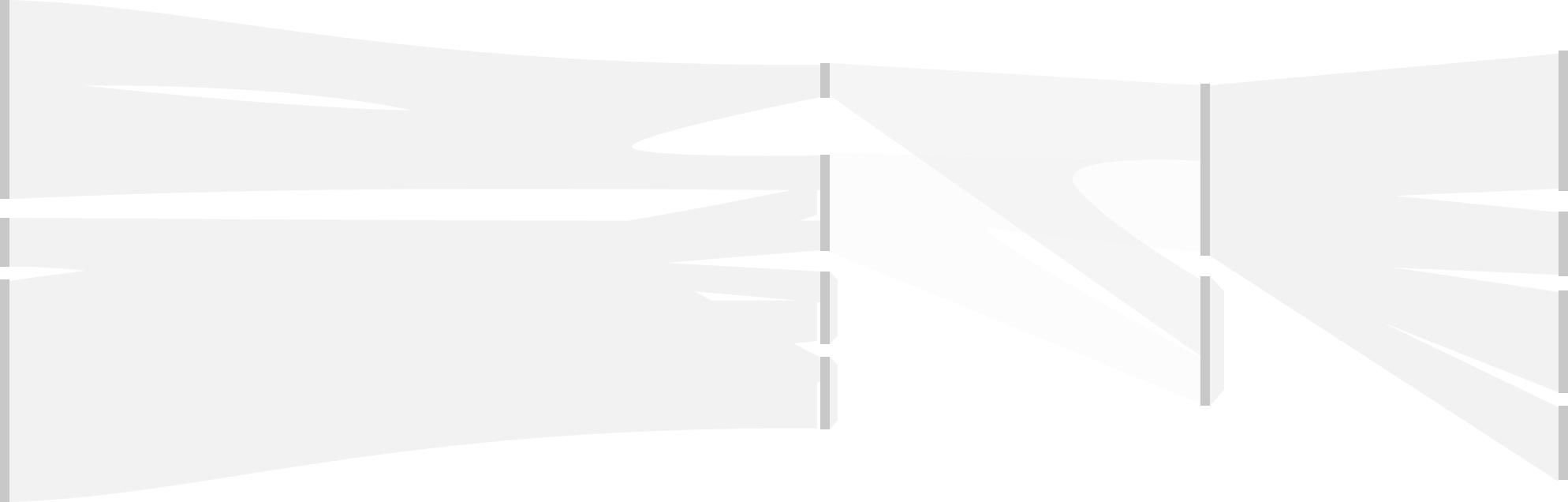
Tipp
Um die Leistung Ihres Geschäftsprofils auf der Microsoft Appsource-Oberfläche darzustellen, arbeiten Sie die Seite mit Erkenntnissen zu Leads durch.